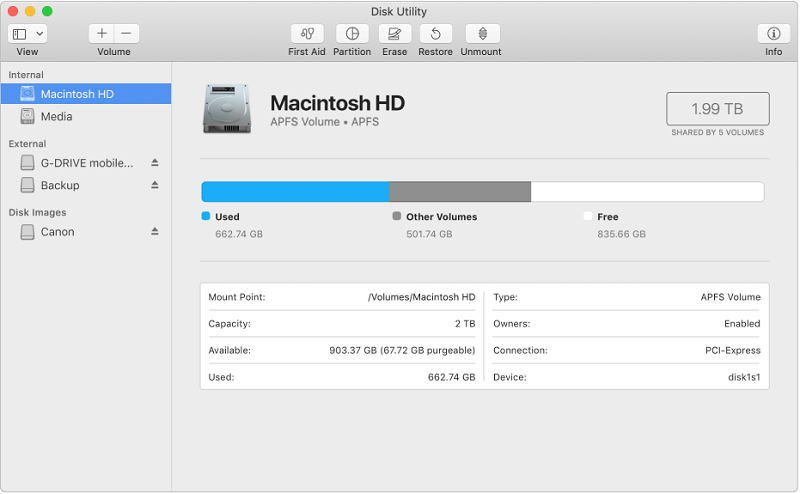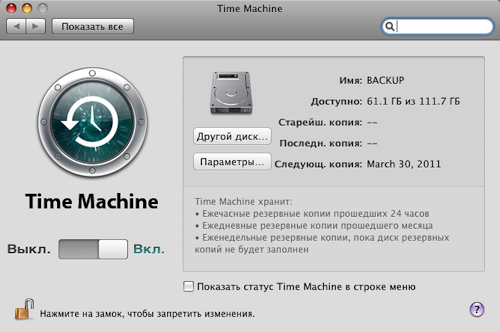Используйте Дисковую утилиту для клонирования диска Mac
Функция восстановления дисковой утилиты Позволяет создать загрузочный клон
С OS X El Capitan и более поздними версиями Mac OS Apple изменила процесс использования Дисковой утилиты для клонирования диска Mac. Хотя по-прежнему возможно создать точную копию (клон) любого диска, подключенного непосредственно к вашему Mac, изменения, внесенные в Дисковую утилиту, означают, что необходимо выполнить дополнительные действия, если вы хотите использовать функцию восстановления Дисковой утилиты для клонирования загрузочного диска.
Но не позволяйте мысли о дополнительных шагах помешать, процесс все еще довольно прост, и добавленные шаги фактически помогают обеспечить более точный клон загрузочного диска.
Функция копирования дисковой утилиты
Дисковая утилита всегда была способна создавать клоны, хотя приложение называет процесс Восстановлением, как при восстановлении данных с исходного диска на целевой диск. Чтобы было ясно, функция восстановления не ограничивается дисками; он будет работать практически с любым устройством хранения данных, которое может быть смонтировано на вашем Mac, включая образы дисков, жесткие диски, твердотельные накопители и USB-накопители.
Как работает Restore
Функция восстановления в Дисковой утилите использует функцию блочного копирования, которая может ускорить процесс копирования. Это также делает почти точную копию исходного устройства. Когда мы говорим «почти точно», мы не подразумеваем, что полезные данные могут остаться позади, потому что это не так. Это означает, что копия блока копирует все данные в блоке данных с одного устройства на другое. Результаты являются почти точной копией оригинала. Копия файла, с другой стороны, копирует файл данных за файлом, и, хотя данные файла остаются неизменными, местоположение файла на исходном и целевом устройствах, вероятно, будет сильно отличаться.
Использование блочного копирования быстрее, но оно имеет некоторые ограничения, которые влияют на то, когда его можно использовать, наиболее важным из которых является то, что копирование блок за блоком требует, чтобы и исходное, и целевое устройства были сначала отключены от вашего Mac. Это гарантирует, что данные блока не изменятся в процессе копирования. Не волнуйтесь, хотя; Вам не нужно делать размонтирование. Функция восстановления Дисковой утилиты позаботится об этом за вас. Но это означает, что ни источник, ни пункт назначения не могут использоваться при использовании возможностей восстановления.
Практическим ограничением является то, что вы не можете использовать функцию восстановления на текущем загрузочном диске или любом диске, на котором используются файлы. Если вам нужно клонировать загрузочный диск, вы можете использовать либо том Mac Recovery HD для Mac, либо любой диск, на котором установлена загрузочная копия OS X. Мы предоставим информацию о том, как использовать том для восстановления HD для клонирования вашего загрузочного диска, но сначала мы рассмотрим шаги по клонированию незапускаемого диска, подключенного к вашему Mac.
Восстановите незапускаемый том
Запустите Дисковую Утилиту, расположенную в/Applications/Utilities.
Откроется приложение «Дисковая утилита», в котором будет отображено одно окно, разделенное на три области: панель инструментов, боковая панель с отображаемыми в данный момент дисками и томами, а также информационная панель с информацией о выбранном в данный момент устройстве на боковой панели. Если приложение Дисковой утилиты отличается от этого описания, возможно, вы используете более старую версию Mac OS. Инструкции по клонированию диска с использованием более ранней версии Дисковой утилиты можно найти в руководстве: Резервное копирование загрузочного диска с помощью Дисковой утилиты.
На боковой панели выберите том, на который вы хотите скопировать/клонировать данные. Выбранный вами том будет целевым диском для операции восстановления.
Выберите «Восстановить» в меню «Правка» Дисковой утилиты.
В раскрывающемся меню появится лист с предложением выбрать исходное устройство для использования в процессе восстановления. Лист также предупредит вас, что том, выбранный вами в качестве места назначения, будет удален, а его данные будут заменены данными из исходного тома.
Используйте раскрывающееся меню рядом с текстом «Восстановить из», чтобы выбрать исходный том, а затем нажмите кнопку «Восстановить».
Процесс восстановления начнется. На новом раскрывающемся листе отобразится строка состояния, показывающая, как далеко вы продвинулись в процессе восстановления. Вы также можете просмотреть подробную информацию, щелкнув раскрывающий треугольник «Показать подробности».
После завершения процесса восстановления кнопка Готово в раскрывающемся списке станет доступной. Нажмите «Готово», чтобы закрыть страницу «Восстановить».
Восстановление с помощью загрузочного диска
Когда вы используете функцию восстановления, и место назначения, и источник должны быть отключены. Это означает, что вы не можете загрузиться с обычного загрузочного диска.Вместо этого вы можете запустить свой Mac с другого тома, который содержит загрузочную версию Mac OS. Это может быть любой том, подключенный к вашему Mac, включая флэш-накопитель USB, внешний или, в нашем примере, том Recovery HD.
Полное пошаговое руководство доступно в разделе Использование тома для восстановления HD для переустановки OS X или устранения неполадок Mac.
После того, как вы загрузились с тома для восстановления и использовали пошаговое руководство для запуска Дисковой утилиты, вернитесь сюда и воспользуйтесь руководством «Восстановить незапускаемый том» выше, начиная со второго шага.
Зачем использовать функцию восстановления дисковой утилиты?
Возможно, вы заметили, что в течение многих лет я рекомендовал клонировать приложения, такие как Carbon Copy Cloner и SuperDuper, для создания загрузочных клонов как части системы резервного копирования.
Так что, если клонирование приложений лучше, зачем использовать Disk Utility? Причин может быть много, не в последнюю очередь из-за простых фактов, что Дисковая утилита бесплатна и включена в каждую копию Mac OS. И хотя различные клонирующие приложения имеют гораздо больше функций, если у вас нет доступа к сторонним приложениям, использование Дисковой утилиты создаст клон, который можно использовать совершенно удобно, хотя для этого может потребоваться еще несколько шагов и не хватает некоторых полезных функций, такие как автоматизация и планирование.
Как перенести Mac OS с одного диска на другой?
Всем привет, уважаемые читатели блога AFlife.ru! В этой статье я расскажу вам как клонировать Mac OS с одного диска на другой. Нужно это для того, чтобы при смене диска, например на диск большего объема, не устанавливать заново систему, все настройки, пароли, вкладки в браузере и так далее, а просто перенести все сразу и продолжить работу. Так же это может пригодиться если Вы хотите перейти с HDD на SSD или наоборот, с SSD на HDD.
Что необходимо сделать до переноса
Первое, что нужно сделать это подключить диск, на который мы собираемся переносить систему. Сделать это можно несколькими способами:
Если Вы переносите Mac OS на диск большего объема, то используйте режим Recovery, проблем возникнуть не должно.
Режим Recovery
Начнется процесс клонирования дисков, останется запастись терпением, потому что процесс этот не быстрый.
Carbon Copy Cloner
Как я уже писал ранее, возникают такие случаи, по абсолютно неизвестным причинам, что не получается перенести Mac OS через режим Recovery, тогда нам на помощь приходит сторонний софт. Я использовал Carbon Copy Cloner. Ссылка ведет на сайт производителя, где можно скачать программу с бесплатным использованием на 30 дней.
У программы есть куча всяких настроек, но единственное что нам будет нужно сделать, это в открывшемся окне программы:
Опять же стоит запастись терпением. Процедура проходит не быстро, потому что и диски с которых переносят систему в основном старые и медленные, да и объем файлов не маленький.
Если статья была полезна, поделитесь ей с друзьями, ну а если у Вас остались какие то вопросы, пишите в комментариях, будем разбираться! Так же мы подробно описали процедуру клонирования для операционной системы Windows.
Подписывайтесь на обновления блога, чтобы не пропустить интересные статьи. Всем удачи и пока!
Руководство по клонированию жесткого диска Mac на SSD
Написано Хлоя Тернер Последнее обновление: Август 27, 2021
Специалист по написанию технических текстов, который создает различные типы статей, от обзоров до практических статей для Mac.
Что вы ожидаете от процесса клонирования? Если вы планируете клонировать жесткий диск Mac на SSDДавайте подробнее рассмотрим весь процесс клонирования. Как правило, рекомендуется клонировать жесткий диск вашего Mac на случай, если вы решите обновить жесткий диск с твердотельным накопителем (SSD), заменить старый или поврежденный диск новым или если вы собираетесь создать загрузочный диск. жесткий диск.
В большинстве случаев все эти требования могут быть достигнуты с помощью клонирования. По сути, когда вы клонируете жесткий диск, вы больше не будете беспокоиться о переустановке операционной системы, а также о переносе папок, файлов, приложений и некоторых конфигураций на новый жесткий диск. Еще одним преимуществом процесса клонирования является то, что если у вас есть дублированный жесткий диск с установочным томом, это может помочь в загрузке вашего Mac в случае непредвиденных бедствий.
Что такое твердотельные накопители (SSD)?
Прежде чем вы решите клонировать жесткий диск Mac на SSD, давайте внимательно рассмотрим SSD. Твердотельные накопители или твердотельные накопители используют флэш-память для хранения данных. Если они встроены в компьютер, они обычно выглядят как микросхемы на плате. Вы также можете найти их в формате 2.5 », который вы можете установить в ноутбук или внешний корпус.
Как правило, твердотельные накопители работают тихо, компактно и быстро, особенно если вы запускаете компьютер или пробуждаете устройство. Помните, что жесткие диски могут попасть в спящий режим когда не используется в течение определенного промежутка времени и занимает несколько секунд, чтобы раскрутиться. Твердотельные накопители также потребляют меньше энергии, работают кулер, легче и не имеют подвижных частей, которые делают их подходящими для ноутбуков.
Если вы случайно уронили ноутбук во время вращения жесткого диска, существует вероятность повреждения диска и потери данных. Как правило, твердотельные накопители более надежны, и в случае их сбоя вы все равно можете читать данные, тогда как вы не можете делать это с жестким диском.
Как клонировать жесткий диск Mac на SSD
There are several reasons why it is best to boot from an external hard drive. In case you prefer to keep your files synchronized from a desktop and laptop, освободить очищаемое пространство to enlarge your storage, or have an on-hand bootable backup duplicate of your system, there is an unseen feature in Disk Utility это делает процесс легкой задачей.
Использование Дисковой утилиты
Если вы собираетесь клонировать жесткий диск Mac на SSD, рекомендуется использовать Дисковую утилиту. Просто откройте Дисковую утилиту из Spotlight (Command + Пробел) или из папки Utility в ваших приложениях. Вам будет представлен список всех томов, включая внутренний жесткий диск и внешний жесткий диск.
Важно отметить, что Опция «Восстановить» в Disk Utility будет работать путем копирования файлов из резервной копии на ваш основной диск. Он идеально подходит для использования в режиме восстановления для восстановления жесткого диска в случае сбоя.
Как только вы решите установить внешний диск в качестве цели восстановления, вы можете переключить это действие и скопировать файлы с основного диска в резервную копию. Выберите внешний диск на боковой панели, нажмите на Кнопка «Восстановить» в меню и выберите свой основной диск в качестве опции «Восстановить из». У вас есть возможность выбрать ISO-образ, но он не очень полезен.
Нажмите на кнопку «Восстановить», и Дисковая утилита начнет процесс копирования. В большинстве случаев этот процесс является относительно длительным и основан на скорости вашего внешнего диска, а также на связи с вашим Mac. В связи с этим рекомендуется иметь быстрый жесткий диск с USB-C, Thunderbolt или USB 3.0 соединения.
Как только Дисковая утилита завершит задачу, вы можете выключить ваш Mac и нажать «Option», когда он снова начнет перезагружаться. Вам будет представлен переключатель загрузки, и вам будет разрешено загружаться с внешнего жесткого диска. Вы можете использовать свой Mac как обычно, но помните, что он отдельно от установки на основной внутренний жесткий диск, Обратите внимание, что любые измененные вами параметры или сохраненные файлы не будут отражены в основной установке.
Вы можете выполнить тот же процесс в обратном порядке, если есть необходимость скопировать файлы обратно или восстановить резервную копию в случае неисправности вашего компьютера.
Что делать: резервное копирование или клонирование?
Как правило, жесткие диски могут быть зарезервированы или клонированы. Помните, что между ними есть различия, которые имеют свои преимущества и недостатки.
Резервное копирование жесткого диска
Если вы собираетесь выполнить резервное копирование жесткого диска, все содержимое выбранного диска или раздела будет скопировано в файл в указанном месте. Все данные сохраняются в одном файле. Когда выполняется полное резервное копирование жесткого диска, вся операционная система вместе с установленными приложениями и настройками также откладывается. Файл может быть защищен или зашифровано паролем.
Преимущество этого подхода не что иное, как простое управление, поскольку один файл содержит всю резервную копию. Вы также можете сжать файл резервной копии, чтобы он занимал меньше места.
Что касается недостатка, вам необходимо программное обеспечение для резервного копирования, чтобы иметь возможность восстановить систему или данные в прежнее состояние или получить доступ к документам и файлам.
Клонирование жесткого диска
Если вы собираетесь дублировать или клонировать жесткий диск Mac на SSDКопия диска создается непосредственно в целевом местоположении. Это просто означает, что у вас есть мгновенная копия, включая структуру жесткого диска. Клонированный диск или диск включает в себя все разделы исходного диска или диска.
Преимущество клонирования заключается в том, что данные напрямую копируются в указанное место и могут использоваться и редактироваться напрямую. дублированный системный диск который включает в себя операционную систему, может быть смонтирован как свежий диск и загружен сразу.
Что касается недостатков, клон требует больше места, так как разделы создаются сразу на целевом диске. Из-за этого маловероятно сжимать или добавлять шифрование к данным.
Давай завернем
Если необходимо регулярно создавать резервную копию, рекомендуется выбрать резервную копию жесткого диска. Обычно это занимает меньше места и позволяет создавать дополнительные резервные копии.
В случае, если вам нужен загрузочный дополнительный диск для работы после непредвиденного сбоя и сократить время простоя, лучше всего клонировать жесткий диск Mac на SSD.
В целом, оба метода оказались идеальным выбором. Постоянное резервное копирование диска для ежедневных данных вместе с клоном системного диска крайне важно для обеспечения легкого доступа в случае чрезвычайных ситуаций.
Прекрасно Спасибо за ваш рейтинг.
Admin’s Notes
понедельник, 22 июля 2013 г.
Клонирование жесткого диска в Mac OS X
Перед бекапом, да и вообще не плохо бы воспользоваться утилитой OnyX
Time Machine
Способов много. Первая возможность резервного копирования вашей системы заложена в саму MAC OS X, начиная с версии 10.5 и старше. Это Time Machine.
Time Machine в автоматическом режиме создает резервные копии системы и всех важных файлов на внешнем жестком диске и должна «возвращаться в прошлое» для восстановления системных файлов в первоначальном виде на тот момент, когда вам это нужно. Если включить Time Machine в «Системных настройках» (System Preferences), она сама предложит создать «бэкапы» (запасные копии) и запросит директорию для их сохранения.
Но у Time Machine есть пара недостатков. Первый из них — она очень быстро «сжирает» дисковое пространство. Хотя и не полностью. После создания первой резервной копии Time Machine продолжает сохранять только измененные файлы.
Вторая проблема — автоматическое копирование мешает нормально работать, запускаясь само по себе.
Чтобы хоть как-то нивелировать это, обратимся к дополнительному приложению, позволяющему настроить саму Time Machine.
Увеличиваем с помощью этой утилиты интервалы «временных скачков», «обуздав аппетит» самой Time Machine, и подгоняем ее бэкап-сессии под удобный для себя график.
Таким образом, Time Machine обладает возможностью зарезервировать вашу систему при различных сбоях и «откатиться» назад, но является громоздкой и не очень удобной для этой цели. В том числе «бэкапный» диск не является загрузочным и для восстановления требует старта с инсталяционного диска Mac Os X.
Дисковая утилита/Disk Utility
Еще один способ «вырастить» вашу «овечку-клон» — воспользоваться штатной дисковой утилитой. По умолчанию она лежит в папке Программы/Служебные программы (Applications/Utilites).
Запускаем это приложение и выделяем в меню слева имя вашего системного диска, например, Х. Теперь в окно строки «Источник» (Source) перетягиваем иконку вашего стартового диска (Х), а в строку «Цель» (Destination) — иконку диска, на котором сохранится ваш клон, например, Backup. Это может быть внешний FireWire- или USB-диск, а также внутренний жесткий диск или же флешка достаточного объема.
Если необходимо предварительно отформатировать эту директорию, переключитесь на «Стереть» (Erase). Для внешних носителей формат не имеет значения (как правило, это Mac OS Extended журнальный (Journaled), а для жесткого диска на макинтош с процессором Intel, предпочтительнее выбрать «Таблицу разделов GUID» (GUID Partition Table).
Теперь нажимаем «Восстановить» (Restore) и вводим ваш пароль. Поехали.
Через некоторое время на свет появится еще одна «овечка Долли» — абсолютная копия вашего системного диска.
Теперь, если ваша Mac OS X фатально «обрушится», и никакие «лечилки» не помогут, можно повторить эту процедуру наоборот, заменив испорченную систему на вашу сохраненную копию.
Для этого нужно «стартануть» с самой запасной системы: включить ваш Мас, удерживая клавишу option, затем выбрать диск с готовым клоном в качестве загрузочного (в нашем примере Backup) и выполнить процедуру восстановления в обратной последовательности.
Но перед тем как это сделать, надо обязательно попробовать «вылечить» испорченную систему той же самой «Дисковой утилитой».
Выбрать в левом меню «испорченный» диск (в нашем примере это Х и в разделе «Первая помощь» (First Aid) проделать процедуры: «Проверить права доступа» (Verify Disk Permission) и, если понадобится, сделать «Восстановление прав доступа» (Repair Disk Permission) и, соответственно, «Проверить диск» (Verify Disk) — «Восстановить диск» (Repair Disk).
Незаменимую помощь тут может оказать и знакомая нам программа OnyX.
Несмотря на всю простоту клонирования с помощью «Дисковой утилиты», у этого метода есть один недостаток. Копируется абсолютно вся, без исключения, информация. А если речь идет о небольшом по объему запасном диске, а то и вовсе о флешке? Файлы на них могут просто не поместиться.
Возможностей для клонирования вашей «овечки Долли» множество. Вплоть до использования командной строки по инструкциям от самой Apple. «Простым смертным» могут показаться более доступными другие утилиты, такие, как SuperDuper!, Clone X, Tri-BACKUP или MacTuneUp. На мой взгляд, самая продвинутая среди них, удобная и в то же время абсолютно бесплатная назвается Carbon Copy Cloner.
Carbon Copy Cloner
Майк Бомбич (Mike Bombich), создатель этой замечательной программы, в интервью популярному американскому сайту особо отметил «изюминки» своего детища: быстроту процесса клонирования, возможность выборочного переноса данных и дополнительную защиту от случайных действий в виде специального списка всех возможных дисков-кандидатов с запросом их ID (Уникальный идентификатор).
Carbon Copy Cloner может сильно пригодиться при апгрейде системного диска и замене его на более емкий. Достаточно перенести заранее отклонированную систему на новый диск.
Прежде, чем вы приступите к созданию резервной копии вашей системы, неплохо бы предварительно вычистить весь «мусор», скопившийся в системе с помощью утилиты OnyX и привести её в порядок.
Устанавливаем Carbon Copy Cloner и запускаем. Если понадобится во время работы, вводим ваш обычный пароль и отпираем «замочек» слева внизу.
Слева вверху в меню Source Disk (Ресурсный диск) выбираем тот, с которого будет склонирована ваша система (в нашем примере это диск Х).
Чтобы не усложнять себе жизнь, попробуем вручную сделать некоторые предварительные процедуры, позволяющие облегчить запасную систему и ускорить процесс клонирования.
Не обязательно сохранять на резервную копию системы всю вашу медиатеку: цифровые фотографии, музыку, фильмы, вспомогательную документацию, и так далее. А также рабочие файлы, которые могут «весить» не один гигабайт. Можно также отказаться от «тяжелых программ», если не хватает места на резервном диске.
Найдите в левом окне Items to be copied (Пункты, подлежащие копированию) и внимательно смотрите, отключая некоторые галочки напротив ненужных файлов. Если они хранятся на вашем диске не как попало, то, скорее всего, это будут директории Users (Пользователи)/macuser (ваше имя пользователя). Например, в данной конфигурации отключаем Calibrie Library (База библиотек для чтения) и содержащиеся в ней книги. Ведь они и так уже записаны на отдельный DVD-диск.
Затем в разделе справа Cloning options (Режим клонирования) выбираем Incremental backups of selected items (инкрементальный «бэкап» выделенных пунктов) этот динамичный режим позволит переносить только измененные данные, когда вы будете обновлять версию запасной системы в следующий раз. Галочка ниже Delete items that don’t exist on the source в режиме синхронизации не «возьмет с собой» старые программы и другие файлы, которые вы давно уже не используете.
Protect root-level items on the target сохранит режим суперпользователя, если вы им являетесь. И, наконец, Archive modified and deleted items позволит создать отдельный архив измененных и удаленных файлов. На мой взгляд, это лучше отключить, чтобы не терять время.
В том случае, если Carbon Copy Cloner «дает добро» — This volume will be bootable,— а значит, места на запасном диске или флешке хватает, и этот том станет загрузочным, можно начинать.
Все сделанные вами предварительные настройки сохранятся, если вы нажмете Save Task (Сохранить задачу) в том случае, если вы собираетесь делать клоны вашего диска по определенному расписанию, как в Time Machine. Но для создания резервной Mac OS X это вряд ли пригодится.
Нажимаем Clone (клонировать).
Сколько файлов хранится на вашем системном диске? Оказывается десятки тысяч. так что процесс может занять некоторое время: от пятнацати минут до часа-двух. Это зависит от объема информации.
SuperDuper!
SuperDuper может создавать как полные, так и инкрементальные архивы, работает с редактируемыми скриптами, умеет сама выполнять восстановление прав доступа (repair permission) перед началом копирования, автоматически стирать содержимое диска-приемника, сохранять настройки в отдельный файл и многое другое.
Интерфейс программы прост и не вызовет вопросов даже у неподготовленного пользователя. Что, впрочем, свойственно большинству програмного обеспечения для Mac. Всего программа предлагает вам четыре варианта копирования. Первый, Backup all files: если вы собираетесь создать загрузочный и корректный клон вашей системы, вам нужна именно эта опция. Крайне простая и прозрачная для любого пользователя операция. Достаточно указать раздел, предназначенный для архивации, диск приемник и нажать кнопку Copy Now. Программа перед началом копирования потребует ввод пароля администратора. Если вы не хотите ограничиться простым копированием, а предпочитаете создать архивный образ системы, выберите в графе « to» вместо предложенных существующих разделов Disk image. Программа сама предложит вам выбрать раздел для сохранения файла-образа, его тип и степень компрессии.
Выбрав этот вариант, вы сами определите, как именно будет осуществляться процесс копирования, какие файлы и каталоги будут сохранены в резервной копии. Однако надо заметить, что это опция мало подходит для начинающего пользователя. Перед началом копирования вы можете выбрать дополнительные опции, которые предлагает программа. Как варианты действий перед началом копирования, так и после его окончания.
Например, указав в настройках «Copy Newer Files», вы выберете вариант инкрементального копирования, при котором программа добавит в уже существующий архив только те файлы, которые были созданы или модифицированы уже после последнего сохранения. Выбрав Erase then copy files, вы предварительно очистите диск-приемник, на который собираетесь дублировать вашу информацию.
Но и на солнце есть пятна, и несмотря на богатые возможности, предлагаемые программой, стоит обратить внимание и на пару минусов. Программа, в отличие от своих РС аналогов, не предоставляет пользователю возможности сделать образ системы, загрузившись с обычного CD диска, или наоборот, восстановить его таким же образом. И если первое нельзя назвать серьезным просчетом, то второе создает определенные неудобства в случае, когда приходится иметь дело с уже неработоспособной системой.
Redo Backup
Это LiveCD софтинка. Что есть очень хорошо, так как грузиться с CD. Знает все файловые системы Mac OS X, включая и новые разделы восстановления 10.8.3. После загрузки с диска можно создать загрузочную USB флешку выбра Settings –> Create Bootable USB, что тоже есть гуд. То есть данная софтинка может создавать полный образ диска OS X и может сохранять его, как на подключенный локально USB диск, флешку (если места на ней хватит) или даже на сеть и на FTP. На ftp он сделал архив, но на внешний USB диск, на который была настроена TimeMichine делать бекап отказался, сказав, что файловая система только для чтения, по ходу он не может писать на HFS+.
Paragon Hard Disk Manager 12 Server
Вот наш победитель! Как всегда на высоте. Спокойно прочитал все разделы Mac OS X 10.8.3 и так же спокойно записал все на внешний USB диск с файловой системой HFS+, который я использую для TimeMachine так же 
После создания бекапа на внешнем диске оразовалась папочка с именем которое я задал для бекапа, но открыть ее в MacOS было нельзя, так как отсутствуют права, что тоже есть гуд, так как даже случайно ее будет очень трудно стереть.